Molto tempo fa, Facebook utilizzava XMPP per la chat. Questo protocollo rendeva molto semplice la connessione dei profili utente ai client di chat (specialmente su Linux). Un paio di anni fa, la società di social media ha abbandonato il vecchio protocollo di chat per la propria soluzione. Di conseguenza, i vecchi modi per connettersi per connettere la chat di Facebook Messenger si sono interrotti con i client esterni.
Questo è il motivo per cui gli utenti hanno dovuto inventare nuovi plugin per integrare gli account Facebook Messenger con i client di chat. Uno di questi plugin è Purple-facebook. È un sostituto della vecchia integrazione della chat di Facebook Messenger e funziona molto bene con il nuovo sistema. In questo articolo, spiegheremo come installare questo plug-in sulla piattaforma Linux e come utilizzarlo in Pidgin (e altri client di chat che supportano i plug-in Pidgin su Linux).
Sommario:
Installa Purple-facebook
Esistono molti modi per installare il plug-in Purple-Facebook sulla piattaforma Linux. Costruirlo dal sorgente è piuttosto difficile perché le istruzioni non sono molto chiare. Il plugin ha un supporto sufficiente nella comunità che sono disponibili installatori binari. Scegli un sistema operativo di seguito e segui i passaggi di installazione.
Ubuntu
Ubuntu ha molti diversi pacchetti binari installabili per il plugin Purple di Facebook, grazie al servizio di compilazione OpenSUSE. Per installarlo, dovrai utilizzare lo strumento wget. In queste istruzioni, trattiamo il plugin 17.10. Dovrebbe funzionare con Ubuntu 18.04+. Usi la 16.04? Controlla questo collegamento per i download su altre versioni di Ubuntu.
wget https://downloadcontent.opensuse.org/repositories/home:/jgeboski/xUbuntu_17.10/amd64/purple-facebook_20180323~ef6ae47~9ff9acf9fa14~145_amd64.deb
Quando hai l’ultimo pacchetto Deb, usa il comando CD per spostarti nella directory ~ / Downloads. Utilizzando lo strumento dpkg, installa il plugin.
sudo dpkg -i purple-facebook_*.deb
Questo dovrebbe installare il plugin. Se si verifica un problema nella risoluzione delle dipendenze, eseguire apt install -f. Questo risolverà eventuali problemi.
sudo apt install -f
In alternativa, installa con il centro software Ubuntu aprendo il file manager, fai doppio clic sul pacchetto Debian e fai clic sul pulsante “installa”.
Disinstalla il plugin con:
sudo apt remove purple-facebook
Debian
Le istruzioni per Ubuntu sono molto simili a Debian e la creazione del plugin dal sorgente crea confusione per la distribuzione Debian Linux. Sfortunatamente, non esiste una versione pacchettizzata del plug-in nelle fonti software ufficiali. Fortunatamente, in Suse OBS, ci sono pacchetti per varie versioni di Debian. In questo tutorial, tratteremo la procedura di installazione per Debian Stable (9.4 Stretch), poiché è ciò che la maggior parte delle persone utilizza.
Innanzitutto, utilizza lo strumento wget per scaricare il pacchetto Purple di Facebook.
wget https://downloadcontent.opensuse.org/repositories/home:/jgeboski/Debian_9.0/amd64/purple-facebook_20180323~ef6ae47~9ff9acf9fa14~145_amd64.deb
Da qui, puoi aprire il pacchetto Deb con il programma di installazione del pacchetto Gdebi, fare clic su “installa” e farlo funzionare. In alternativa, usa il terminale e il CD nella cartella ~ / Downloads.
cd ~/Downloads
Usa il comando dpkg per dire a Debian che dovrebbe installare il pacchetto del plugin.
sudo dpkg -i purple-facebook_*.deb
Se vedi un errore nel terminale che dice “errore”, o qualcosa del genere, esegui apt install -f per correggere i problemi.
sudo apt install -f
Vuoi disinstallare il plugin? Prova questo comando.
sudo apt remove purple-facebook
Arch Linux
Il plug-in Purple di Facebook è incluso nei repository software ufficiali di Arch Linux. Assicurati che la sezione Community sia abilitata nel tuo file pacman.conf. Quindi usa Pacman per installarlo.
sudo pacman -S purple-facebook
Gli utenti di Arch possono rimuovere il plugin con:
sudo pacman -R purple-facebook
Fedora
sudo dnf install purple-facebook
Rimuovi il plugin da Fedora usando DNF remove.
sudo dnf remove purple-facebook
OpenSUSE
In precedenza in questo tutorial, abbiamo parlato dell’utilizzo di OBS per installare Purple-Facebook su Debian e Ubuntu. Nella sezione Suse, l’OBS è di nuovo rilevante. Tranne che questa volta, non avrai bisogno di usare wget per scaricare nulla. Per installare il plugin Purple-Facebook su qualsiasi versione corrente di OpenSUSE, segui il link alla pagina di downloade fare clic su “1 Fare clic su Installa”. Da lì, YaST dovrebbe occuparsi del resto!
Build From Source

Se l’unico modo per installare questo plugin è compilando il codice sorgente, dovrai leggere le istruzioni, per sapere quali dipendenze sono richieste per l’installazione. Il codice per il plugin è su Github.
Utilizzo di Purple-facebook con Pidgin
Il plugin PurpleFacebook funziona molto bene con lo strumento di chat Pidgin. Per usarlo, assicurati di aver installato l’ultima versione di Pidgin IM (cerca semplicemente “pidgin” sul tuo sistema operativo Linux preferito e installalo, se non è già lì.) Quando il programma è stato installato correttamente, apri fare clic su “Account”, quindi su “Gestisci account”.
Nell’area di gestione degli account, fare clic su “Aggiungi account”. Verrà visualizzata una finestra “aggiungi account”, con diverse opzioni. Cerca “protocollo” e fai clic sul menu a discesa. Trova e seleziona l’opzione “Facebook” per mostrare le opzioni di accesso.
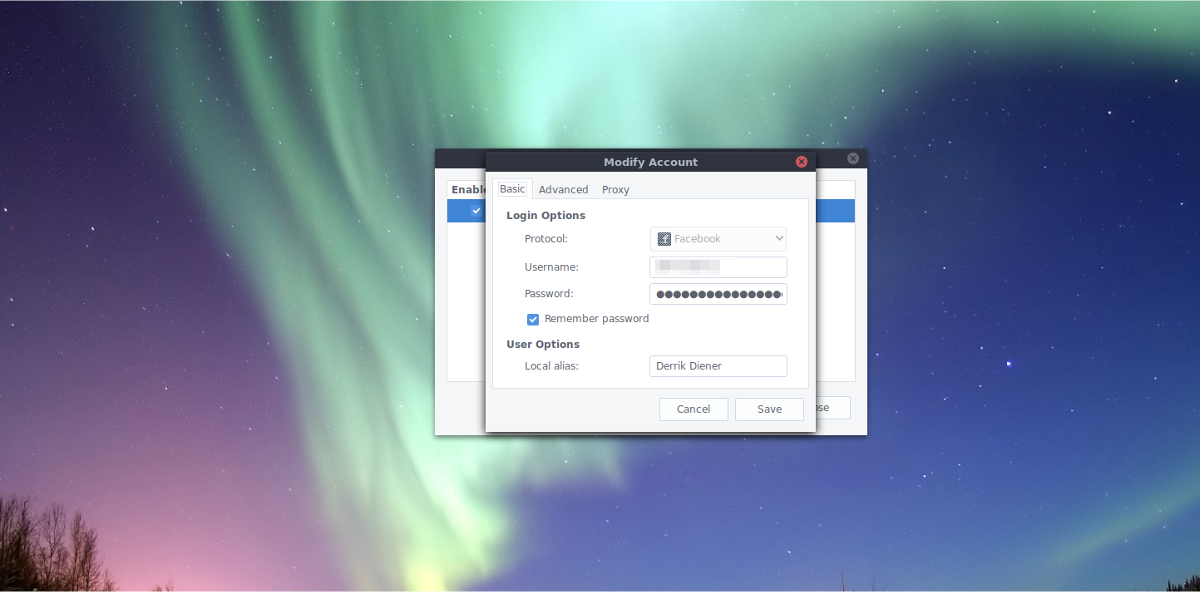
Il prompt di accesso di Facebook richiede all’utente un “nome utente” e una password. Per trovare il tuo nome utente FB, vai al tuo profilo Facebook e copia l’URL. Ad esempio, se il mio URL è: https://facebook.com/derrik.d.4, inserisco “derrik.d.4” come nome utente. Dopo aver inserito un utente, inserisci la tua password di Facebook.
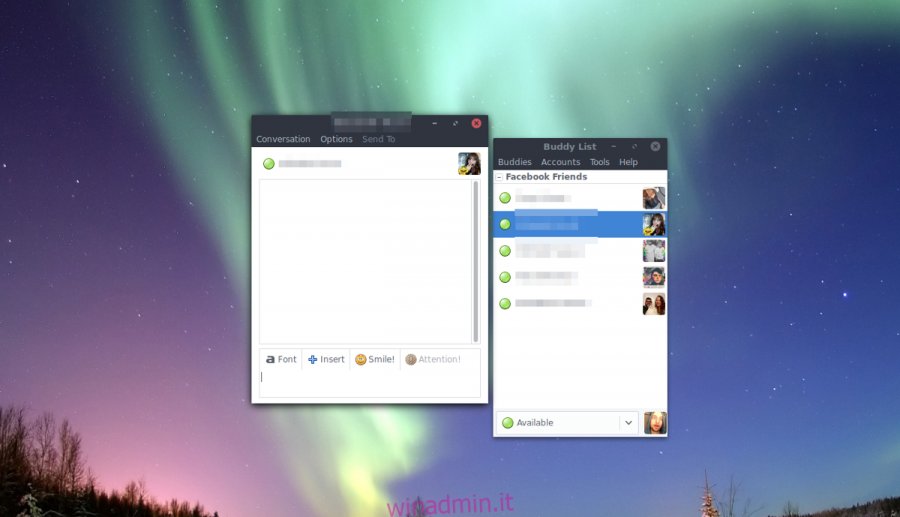
Nota: se desideri aggiungere un alias in modo che Pidgin mostri il tuo vero nome nella chat e non il tuo nome utente, digita il tuo nome nella sezione “alias”.
Quando Purple Facebook è connesso correttamente, i tuoi amici FB verranno visualizzati nell’elenco degli amici di Pidgin. Potrai chattare con loro direttamente dal desktop Linux.

